Table of Contents
Bu sayfa, Microsoft SQL Server için eksik ürün anahtarını bulmanıza veya almanıza yardımcı olmak için profesyonel ve etkili çözümler sunmaya odaklanmıştır. Microsoft SQL Server ürününüzü şimdi bulmak için takip edin.
SQL Server'ın Lisans Anahtarı Var Mı?
Evet, Microsoft SQL Server'ın bir ürün anahtarı vardır. Ancak, Windows işletim sistemi veya Office uygulamaları gibi değildir, bir SQL lisans anahtarı yazılımın aktivasyon sihirbazına gömülüdür.
Sonuç olarak, lisans kodunu doğrudan yönetim merkezinde bulamazsınız. Peki kurulumdan sonra SQL ürün anahtarını nerede bulabilirsiniz?
Okumaya devam edin ve bunu tartışalım, böylece SQL Server 2019/2017/2016 ve hatta daha eski sürümlerin lisansını kolayca bulabilirsiniz.
SQL Server Ürün Anahtarımı Nasıl Bulurum? Yardım İçin Burada 3 Yol Var
Kılavuza başlamadan önce çevrimiçi arama yaptık ve Microsoft SQL Server ürün anahtarlarını bulmak için sağlanan çözümlerin çoğunun belirsiz bir şekilde açıklandığını gördük.
Burada, SQL Server lisansını almak için uygulayabileceğiniz 3 pratik yolu derledik ve sizin için açıklığa kavuşturduk:
#1. 1-Click SQL Server Ürün Anahtarı Bulucuyu kullanın
#2. Kayıt Defterini Kullanın
#3. Powershell'i kullanın
Şunlar için geçerlidir: SQL Server 2019/2017/2016/2014/2012/2008 R2/2008/2003/2000, vb.
Hızlı Kılavuzunuz:
- Microsoft SQL Server ürün anahtarınızı bulmanın en kolay ve en etkili yolu için üçüncü taraf ürün anahtarı bulucusu EaseUS Key Finder yardımcı olmak için burada.
- SQL Server ürün anahtarını ücretsiz olarak bulmak için Yöntem 2 ve Yöntem 3'teki ipuçlarını deneyin.
Şimdi Windows Server bilgisayarlarda SQL Server ürün anahtarlarını bulmaya başlayalım.
#1. 1-click Microsoft SQL Server Ürün Anahtarı Bulucu'yu kullanın - EaseUS Anahtar Bulucu
Microsoft SQL Server Ürün Anahtarını 1 Tıklamayla Bulun
EaseUS Key Finder, tüm seviyelerdeki Microsoft SQL Server, Windows Server ve Windows kullanıcılarının yüklü işletim sistemi, yazılım ve programların ürün anahtarlarını basit tıklamalarla bulmasını sağlar.
Bu yazılım SQL Server anahtarını bulmanın yanı sıra şu amaçlarla da çalışır:
- Windows 11/10/8.1/8/7 ve tüm Windows Server sistemleri için ürün anahtarını bulun.
- Office 365 /2019/2017 vb. ürün anahtarını bulun .
- Photoshop, Premiere, After Effects vb. için Adobe seri anahtarını bulun.
- Chrome, Edge, Firefox tarayıcınızın hesabını ve şifresini bulun.
- WiFi kodlarını vb. bulun.
Microsoft SQL Server Ürün Anahtarı Nasıl Bulunur:
Adım 1. "Kayıt Anahtarı" altında "Uygulama" sekmesine tıklayın.

Adım 2. Sağ panelde Uygulama Kayıt Defteri Anahtarlarını görüntüleyin. EaseUS Key Finder, yüklü yazılımların tüm anahtarlarını gösterecektir. Hedeflenen seri numaralarını kopyalayın. Ayrıca, "Yazdır" veya "Kaydet"e tıklayabilirsiniz.

Şirketinizin Windows Server 2019, 2016, 2012 (R2) için tüm dosyaları, ayarları, uygulamaları, profilleri yedeklemesi gerekiyor mu? AWS'ye veya yerel sunucuya yedekleme hakkında okumaya devam edin.
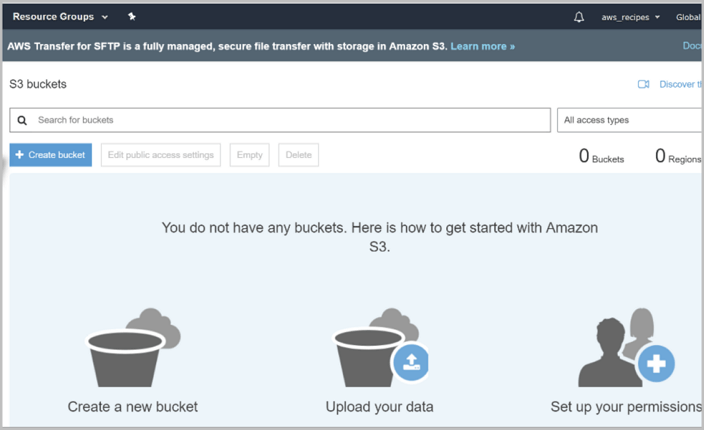
#2. SQL Server Ürün Kodunu Bulmak İçin Kayıt Defterini Kullanın
SQL Server Ürün Kodunu Bulmak İçin Ücretsiz Çözüm
Windows Server bilgisayarındaki Kayıt Defteri Düzenleyicisi, sizin için SQL Server ürün anahtarını bulmak için de çalışır. SQL Server anahtar değerini bulmak için aşağıdaki adımlarla Kayıt Defteri Düzenleyicisi'ne göz atarken dikkatli olun:
Kayıt yolunun farklı SQL Server sürümlerine bağlı olarak farklılık gösterebileceğini unutmayın.
Adım 1. Windows simgesine sağ tıklayın ve "ara"yı seçin.
Adım 2. Regedit yazın ve Kayıt Defteri Düzenleyicisi'ni açmak için Enter'a basın.
Adım 3. Yola gidin ve ProductCode değerini bulun:
HKEY_LOCAL_MACHINE\YAZILIM\Microsoft\Microsoft SQL Server\MSSQL.1\Kurulum
Adım 4. ProductCode değerine çift tıklayın, ardından SQL Server anahtarını görüntüleyebilirsiniz.
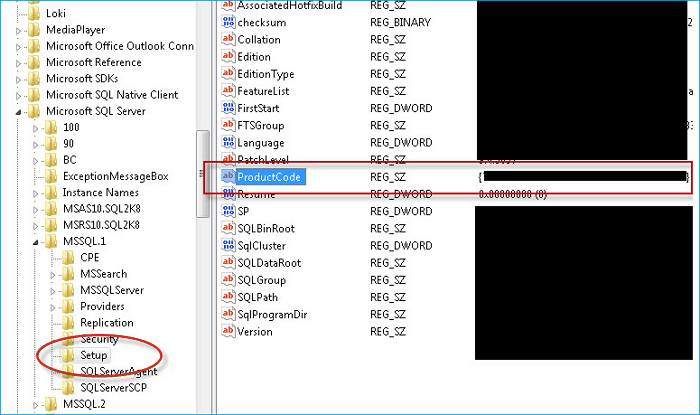
#3. SQL Server Ürün Anahtarı Bilgilerini Geri Almak İçin Powershell'i Kullanın
SQL Server Anahtarını Bulmak İçin Komut Satırı Çözümü
Bu yöntem, istemci veya Sunucu makinenizdeki mevcut bir kurulumdan SQL Server ürün anahtarını almak için çalışır. Çoğunlukla, bu, taşınması veya yerinin değiştirilmesi gereken eski bir Sunucunuz olduğunda ve kimse lisansınızın nerede olduğunu hatırlamadığında gerçekleşir.
PowerShell kullanarak SQL Server ürün anahtarınızı bulmak için adımlar şunlardır:
Adım 1. Windows simgesine sağ tıklayın ve "PowerShell"i seçin.
Adım 2. PowerShell'e aşağıdaki komutu yazın ve Enter'a basın:
GetSqlServerProductKey işlevi {
## SQL 2008 Server'ın lisans anahtarını almak için kullanılan fonksiyon.
parametre ($hedefler = ".")
$hklm = 2147483650
$regPath = "YAZILIM\Microsoft\Microsoft SQL Server\100\Araçlar\Kurulum"
$regValue1 = "DijitalÜrünKimliği"
$regValue2 = "YamaSeviyesi"
$regValue3 = "Sürüm"
Her biri için ($hedef içinde $hedefler) {
$ürünAnahtarı = $null
$win32os = $null
$wmi = [WMIClass]"\\$hedef\kök\varsayılan:stdRegProv"
$data = $wmi.GetBinaryValue($hklm,$regPath,$regValue1)
[dize]$SQLver = $wmi.GetstringValue($hklm,$regPath,$regValue2).svalue
[dize]$SQLedition = $wmi.GetstringValue($hklm,$regPath,$regValue3).svalue
$binArray = ($data.uValue)[52..66]
$charsArray = "B", "C", "D", "F", "G", "H", "J", "K", "P", "Q", "R", "T", "V", "W", "X", "2", "3", "4", "6", "7", "8", "9"
## base24 kodlu ikili verileri şifresini çöz
($i = 24; $i -ge 0; $i--) için {
$k = 0
($j = 14; $j -ge 0; $j--) için {
$k = $k * 256 -bxor $binArray[$j]
$binArray[$j] = [math]::truncate($k / 24)
$k = $k % 24
}
$ürünAnahtarı = $charsArray[$k] + $ürünAnahtarı
Eğer (($i % 5 -denklem 0) -ve ($i -ne 0)) {
$ürünAnahtarı = "-" + $ürünAnahtarı
}
}
$win32os = Get-WmiObject Win32_OperatingSystem -bilgisayar $hedef
$obj = Yeni-Nesne Nesne
$obj | Üye Ekleme Notözelliği Bilgisayar -değer $hedef
$obj | Üye Ekleme Notözelliği OSCaption -value $win32os.Caption
$obj | Üye Ekleme Noteproperty OSArch -value $win32os.OSArchitecture
$obj | Üye Ekleme Noteproperty SQLver -value $SQLver
$obj | Üye Ekleme Noteproperty SQLedition -value $SQLedition
$obj | Üye Ekleme Noteproperty ProductKey -value $productkey
$nesne
}
}
#1. SQL Server 2012 için 5. ve 16. satırları aşağıdaki satırla değiştirin:
- $regPath = "YAZILIM\Microsoft\Microsoft SQL Server\110\Araçlar\Kurulum"
- $binArray = ($data.uValue)[0..16]
#2. SQL Server 2014 için, DigitalProductID'yi Kayıt Defterindeki gerçek örnek adıyla değiştirin ve 5. satırı aşağıdaki satırla değiştirin:
- $regPath = "YAZILIM\Microsoft\Microsoft SQL Server\MSSQL12.[SQL ÖRNEĞİNİZİN ADINIZ]\Kurulum"
Adım 3. GetSqlServerProductKey yazın ve Enter'a basın.
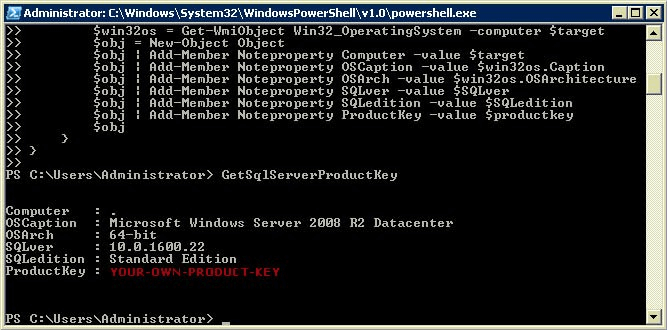
Bundan sonra PowerShell penceresinde SQL Server'ınızın ürün anahtarını göreceksiniz.
SQL Server Ürün Anahtarını Bulmak Mümkün, Şimdi Yardım İçin En Kolay Yolu Seçin
Birçok durumda, SQL Server ürün anahtarını bulmak esastır. Bu sayfada, SQL Server için eksik ürün kodunu takip edip kurtarmanız için 3 güvenilir yöntem topladık.
- En kolay çıkış yolu için EaseUS Key Finder deneyebileceğiniz ideal bir çözümdür.
- Ücretsiz bir SQL Server ürün anahtarı bulma aracı için Registry ve Powershell size yardımcı olmaya hazır.
Bu Sayfa Size Yardımcı Oldu mu?
İlgili Makaleler
-
QuickBooks Ürün Anahtarı veya Seri Numarası Nasıl Bulunur [6 Yol] - EaseUS
![author icon]() Mike/2025/06/26
Mike/2025/06/26 -
Windows 10 Parolası Nasıl Kurtarılır ve Sıfırlanır? Windows Parola Kurtarma Aracı'na bakın
![author icon]() Mike/2025/06/26
Mike/2025/06/26 -
Windows ve Mac'te WiFi Kodu/Parolası Nasıl Bulunur [5 Yöntem]
![author icon]() Mike/2025/06/26
Mike/2025/06/26 -
Windows Server 2019 Ürün Anahtarı Nasıl Bulunur
![author icon]() Mike/2025/06/26
Mike/2025/06/26
EaseUS Key Finder Hakkında
EaseUS Key Finder, Windows veya Windows Server ürün anahtarlarını etkili bir şekilde bulmanız, Office, Adobe ve diğer yüklü yazılımların seri numaralarını keşfetmeniz ve WiFi kodlarını vb. basit tıklamalarla başarılı bir şekilde bulmanız için eksiksiz çözümler sunar.
Ürün İncelemeleri
